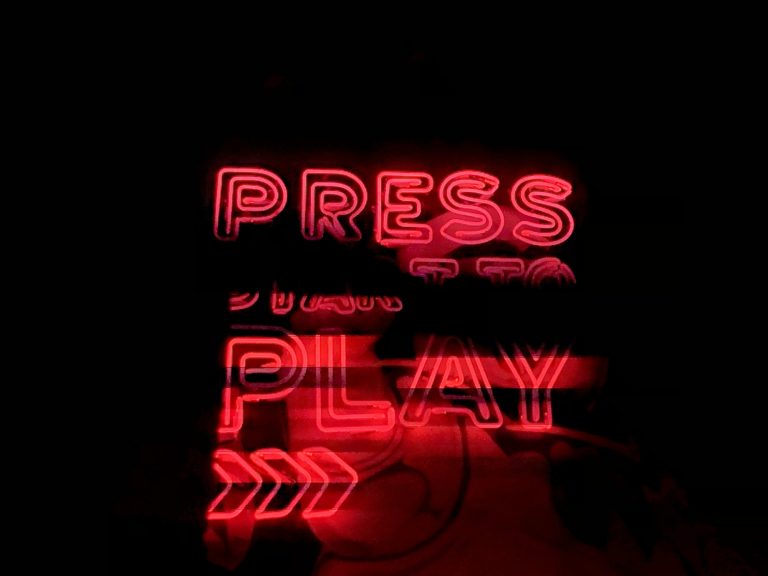Google Docs, merupakan aplikasi pengolah kata yang sangat populer. Fitur lengkap yang ditawarkan dan kemudahan dalam penggunaan menjadi alasan mengapa aplikasi ini banyak digunakan oleh pengguna internet di seluruh dunia. Diketahui selain untuk membuat catatan, fitur lain yang ditawarkan oleh aplikasi ini adalah memungkinkan pengguna untuk insert atau menambahkan foto ke dalam dokumen. Lantas, bagaimanakah cara memasukkan foto tersebut ke dalam dokumen Google Docs?
Sebuah Laporan atau Catatan dapat Diperjelas dengan Menambahkan Foto
Ria, seorang pengamat profesional, ingin memperjelas catatan yang dia buat dengan menambahkan foto hasil pengamatannya. Penggunaan visual support seperti foto atau gambar dapat membantu seseorang untuk memahami suatu informasi atau data lebih jelas dan detail. Oleh karena itu, Ria ingin tahu apakah foto bisa dimasukkan ke dalam dokumen yang dia buat di Google Docs.
Menambahkan Foto ke Dalam Dokumen di Google Docs
Untuk menambahkan foto ke dalam dokumen di Google Docs, sangat cukup mudah:
- Buka aplikasi Google Docs.
- Buka dokumen yang ingin ditambahkan fotonya.
- Klik pada menu Insert di bagian atas halaman.
- Setelah itu, pilih opsi Image.
- Kemudian, Anda bisa memilih sumber gambar. Anda bisa mengunggah foto langsung dari komputer, dari drive, atau URL.
- Setelah foto dipilih, klik ‘Open’ dan foto akan otomatis masuk ke dalam dokumen Google Docs Anda.
Secara kesimpulan, memasukkan foto ke dalam Google Docs itu mudah. Dengan cara ini, Ria bisa menambahkan foto hasil pengamatan ke dalam catatannya dan membuat catatan tersebut menjadi lebih jelas dan detail.
Jadi, jawabannya apa? Berdasarkan penjelasan tersebut, jawabannya adalah “Ya, foto bisa dimasukkan ke dalam Google Docs”. Dengan menambahkan foto hasil pengamatannya, Ria dapat membuat catatannya menjadi lebih lengkap dan detail.